Solução de problemas
Por que não consigo ver minha TikTok Shop ao criar um anúncio?
Conecte seu TikTok Shop à sua conta de anúncios:
Cenário A: você tem uma TikTok Shop
Se você tiver acesso ao Seller Center, consulte Como configurar o TikTok Shop Ads no Seller Center.
Se você não tiver acesso ao Seller Center, consulte Solicitar acesso como agência à TikTok Shop na Central de Negócios.
Cenário B: você não tem uma TikTok Shop
Acesse https://seller.tiktok.com/ e configure um novo TikTok Shop. Depois, consulte Como configurar o TikTok Shop Ads no Seller Center.
Então, para criar um anúncio:
Consulte Como criar um VSA.
Consulte Como criar um LSA.
Consulte Como criar um PSA.
No Seller Center, não consigo ver a guia Anúncios no lado esquerdo. O que devo fazer?
Nos Estados Unidos, clique na seção Marketing à esquerda, depois clique na seção Anúncios também à esquerda.
Faça login no Seller Center usando um endereço de e-mail de usuário que tenha permissão de Proprietário da loja, Administrador ou Gerente de publicidade. Se você não tiver essa permissão para o Seller Center, solicite ao Administrador ou Proprietário da loja essa permissão para o Seller Center.
Depois de receber a permissão para o Seller Center, se você ainda não conseguir ver a guia Anúncios à esquerda, limpe o cache e os cookies do navegador, reinicie o navegador, faça login no Seller Center de novo e acesse a guia Anúncios novamente.
No Seller Center, na guia Anúncios, vejo a mensagem de erro “Permissões inválidas”. O que devo fazer?
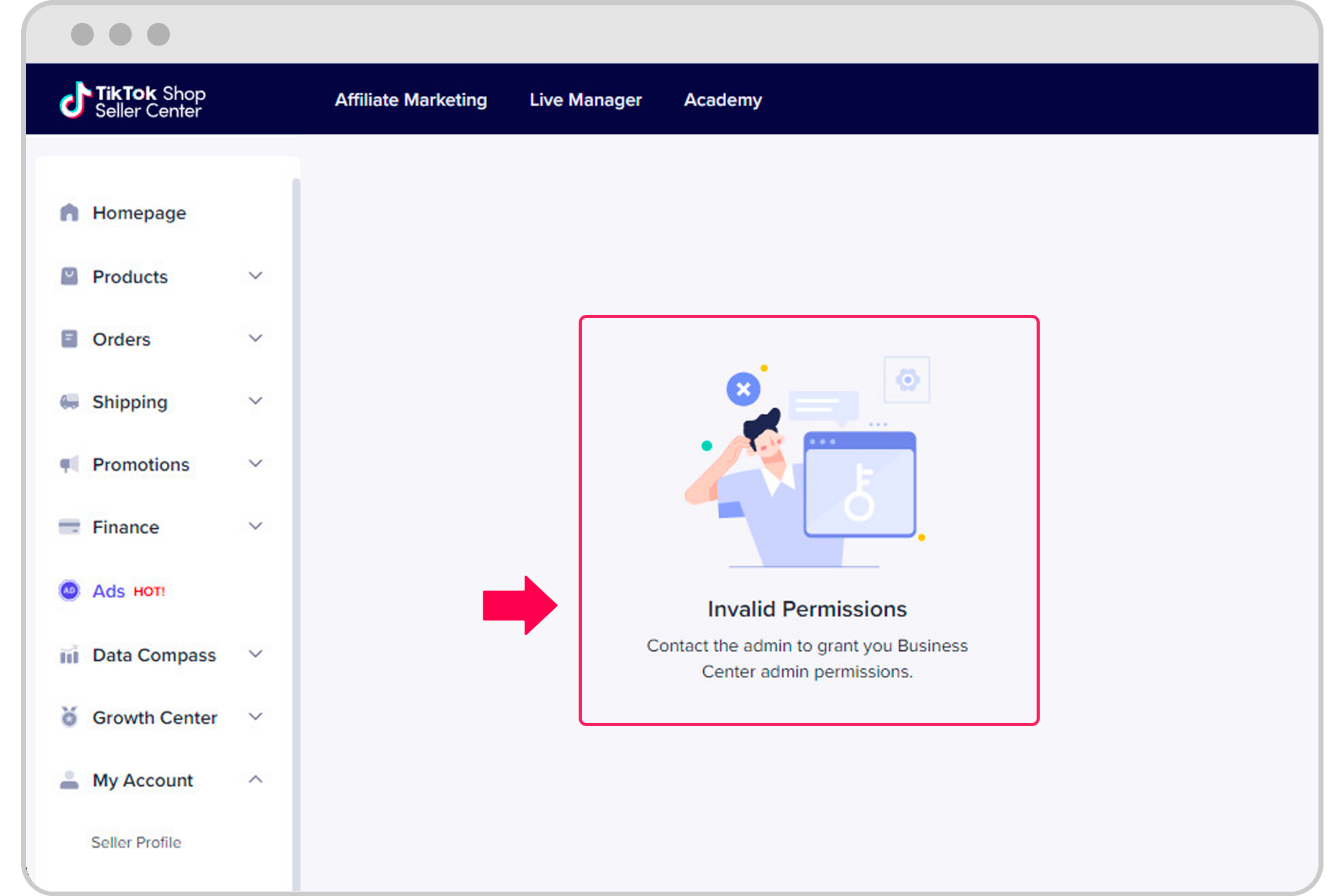
Solicite ao administrador da Central de Negócios para conceder a permissão de administrador da Central de Negócio ao endereço de e-mail de usuário que você estiver usando para fazer login no Seller Center. Depois disso, você não deverá ver mais a mensagem de erro.
Se você ainda estiver vendo essa mensagem de erro, limpe o cache e os cookies do navegador, reinicie o navegador, faça login no Seller Center de novo e acesse a guia Anúncios novamente.
Se o administrador da Central de Negócios (por exemplo, um ex-parceiro) não mantiver mais um relacionamento de trabalho com você (ou seja, não estiver mais veiculando anúncios para sua loja), você poderá solicitar ao ex-parceiro a desvinculação de sua loja da Central de Negócios. Depois disso, você não deverá ver mais a mensagem de erro. Conclua as etapas necessárias fornecidas na página e clique no botão Criar campanha.
No Seller Center, na guia Anúncios, vejo a mensagem de erro “Status de loja inválido”. O que devo fazer?
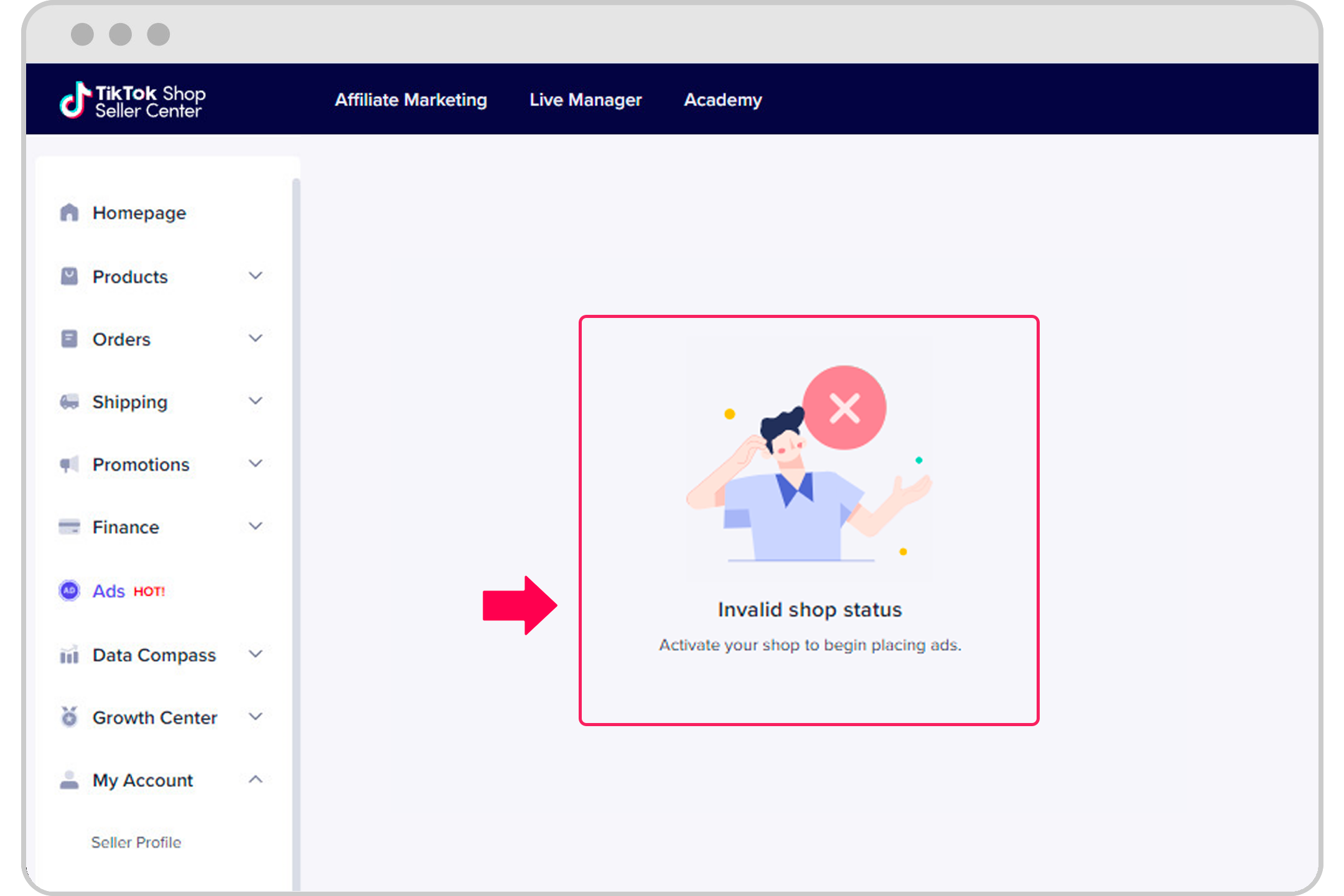
Isso significa que sua loja não concluiu o processo para iniciar a venda de produtos. Primeiro, sua loja deve concluir o processo necessário no Seller Center e ter um produto disponível para compra.
Depois disso, você não deverá ver mais a mensagem de erro. Conclua as etapas necessárias fornecidas na página e clique no botão Criar campanha.
No Seller Center, na guia Anúncios, quero me conectar com minha conta da Central de Negócios, mas não consigo vê-la. O que devo fazer?
Confira se o endereço de e-mail que você está usando para fazer login no Seller Center no momento tem acesso de administrador na Central de Negócios.
Você também pode criar outra conta da Central de Negócios. Basta seguir as etapas necessárias fornecidas na página e clicar no botão Criar campanha.
No Seller Center, na guia Anúncios, quero me conectar com minha conta do Ads Manager, mas não consigo vê-la. O que devo fazer?
Verifique se a sua conta do Ads Manager está vinculada com a Central de Negócios.
Você também pode criar outra conta do Ads Manager. Basta seguir as etapas necessárias fornecidas na página e clicar no botão Criar campanha.
No Seller Center, na guia Anúncios, quero adicionar outro membro. O que devo fazer?
Na guia Anúncios, acesse Gerente de contas, selecione Gerenciar membros e convide novos membros ou permita que membros existentes tenham permissões à conta de anúncios, à loja e à conta TikTok.
No Seller Center, na guia Anúncios, quero criar uma conta do Ads Manager. O que devo fazer?
Na guia Anúncios, acesse Gerenciamento de contas, selecione Adicionar conta e conclua as etapas necessárias fornecidas na página.
No Seller Center, na guia Anúncios, quero me conectar com outra conta do Ads Manager. O que devo fazer?
Na guia Anúncios, acesse Gerenciamento de contas, selecione Adicionar conta e conclua as etapas necessárias fornecidas na página.
No Seller Center, na guia Anúncios, quero me conectar com outra conta TikTok. O que devo fazer?
Na guia Anúncios, acesse Gerenciamento de contas, selecione Conectar conta e conclua as etapas necessárias fornecidas na página.
No Seller Center, na guia Anúncios, quero compartilhar o acesso com os parceiros. O que devo fazer?
Na guia Anúncios, acesse Gerenciamento de contas, selecione Gerenciamento de parceiros, escolha Adicionar parceiro e conclua as etapas necessárias fornecidas na página.
No Seller Center, na guia Anúncios, quero me conectar com outra conta da Central de Negócios. O que devo fazer?
Na guia Anúncios, acesse Gerenciamento de contas, selecione Gerenciamento de parceiros, escolha Adicionar parceiro e conclua as etapas necessárias fornecidas na página.
Como entrar em contato com o Suporte Comercial do TikTok?
Em caso de dúvidas sobre os anúncios da loja, consulte Como entrar em contato com o Suporte aos Anúncios do TikTok.
Como contestar um anúncio reprovado?
Para abrir uma contestação a respeito de um anúncio reprovado, consulte Contestar um anúncio rejeitado usando a Contestação com um clique do Shopping Ads.
Por que minha campanha do Shop Ads teve uma veiculação abaixo da esperada?
Motivos comuns para veiculação abaixo da esperada incluem os seguintes:
Utilizou um limite de custo com lance baixo.
A programação foi curta demais.
A programação dos LIVE Shopping Ads é diferente da programação da transmissão ao vivo.
Consulte Práticas recomendadas para Video Shopping Ads, Práticas recomendadas para LIVE Shopping Ads e Práticas recomendadas para Product Shopping Ads para obter mais dicas e orientações sobre como otimizar uma campanha.
